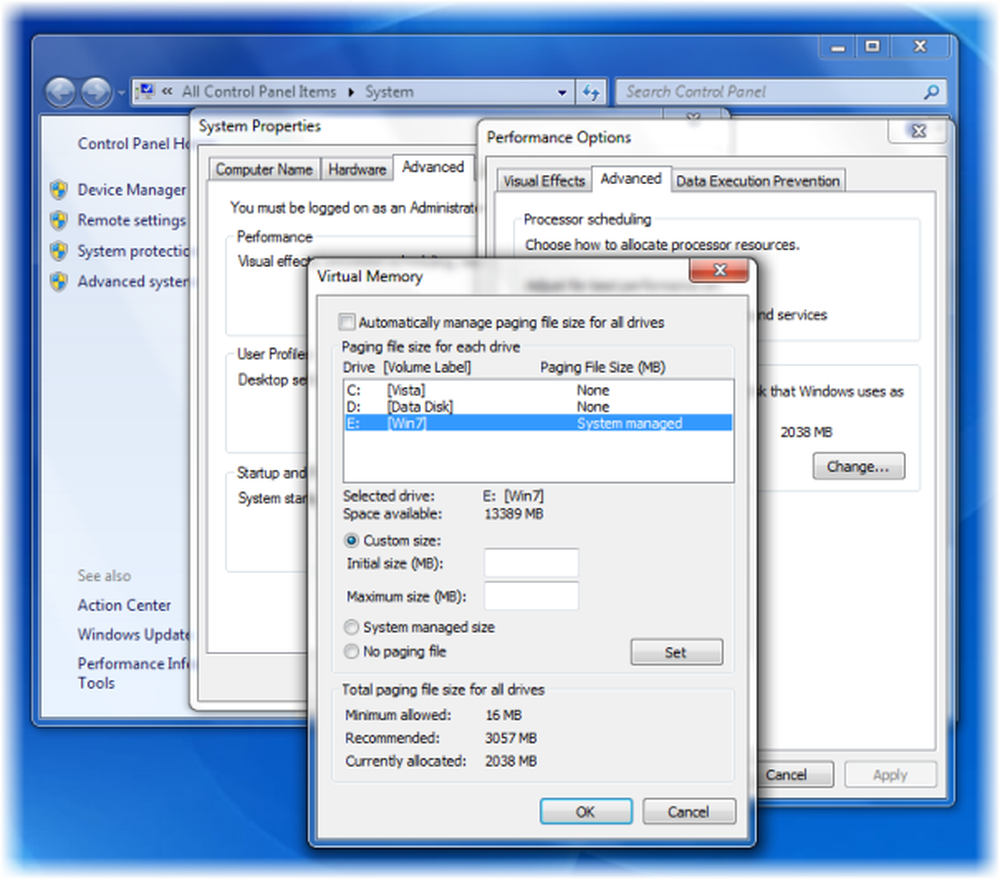Fix ditt system kräver SMB2 eller högre fel på Windows 10

Server Message Block eller SMB är ett protokoll som används för fildelning. Det ger den Läsa och skriva operationer på nätverksenheter. Detta används ofta när en användare har tillgång till en Linux-baserad server. Den senaste versionen av detta protokoll är SMB2 som lyckas SMB 1. SMB 2 innehåller fler korrigeringar för sårbarheter som SMB 1 var benägen att. SMB 1 var sårbar som en gateway till olika moderna ransomware och har därmed blivit avaktiverad av Microsoft från och med Windows 10 v1709.

Det kan hända att du ser följande fel när du försöker dela:
Denna del kräver det föråldrade SMB1-protokollet, vilket är osäkert och kan avslöja ditt system för att attackera. Ditt system kräver SMB2 eller högre.
Ditt system kräver SMB2 eller högre
Vi kommer att täcka alla aspekter av denna process. Så, låt oss börja.
Så här kontrollerar du om SMB 2.0-versionen kan installeras på din Windows 10
Först av allt, börja med att slå på WINKEY + X knappkombinationer.
Klicka sedan på Windows PowerShell (Admin).
Skriv in följande och tryck Enter:
Get-SmbServerConfiguration | Välj EnableSMB2Protocol
Det kommer nu att visa dig ett meddelande. Om det står Sann som i utgåvan nedan, så kan din PC köra SMB 2-protokollet.

Annars kan du inte köra SMB 2-protokollet på din dator.
Läsa: Så här kontrollerar du SMB-versionen på Windows.Så här aktiverar du SMB 2-protokollet på Windows 10
För detta måste du först aktivera SMB 1-protokollet och sedan uppgradera det till SMB 2.
Börja med att slå på WINKEY + I knappkombinationer för att starta Windows 10 Settings App.
Skriv nu in i sökområdet Kontrollpanel och välj lämpligt resultat. Detta startar kontrollpanelfönstret på din dator.
Klicka på program. Sedan under den större menyn av Program och funktioner, Välj Slår på eller av egenskaper i Windows.
Windows-funktioner kommer nu att dyka upp.

Se till att du väljer SMB 1.0 / CIFS Fildelningsstöd. Klicka nu på ok.
Låt det installera alla nödvändiga filer och reboot din dator för att ändringarna ska träda i kraft.
Detta möjliggör stöd för SMB 2 på din dator.
Alternativt kan du också ange följande kommando i Windows PowerShell-fönstret med Administrator Level right för att aktivera det,

Set-SmbServerConfiguration -EnableSMB2Protocol $ true
Det är allt!
Relaterad läsning: Så här inaktiverar du SMB 1 på din Windows 10-dator.